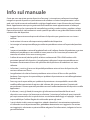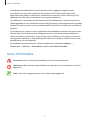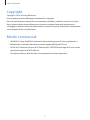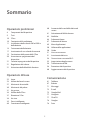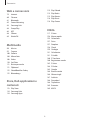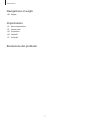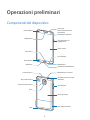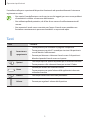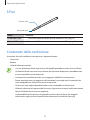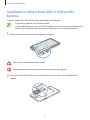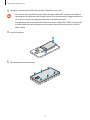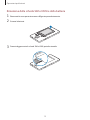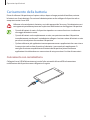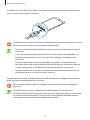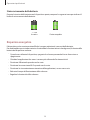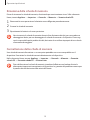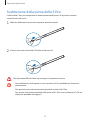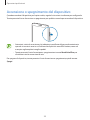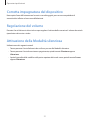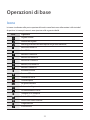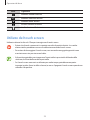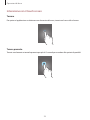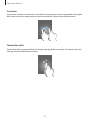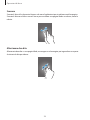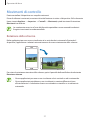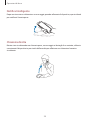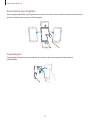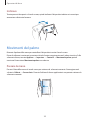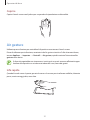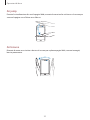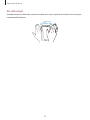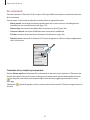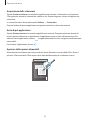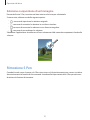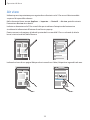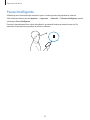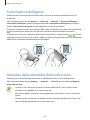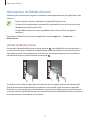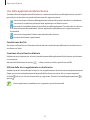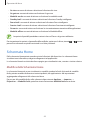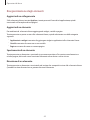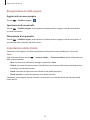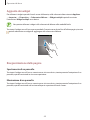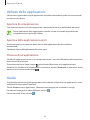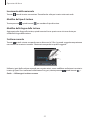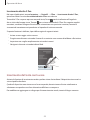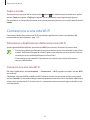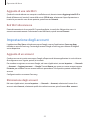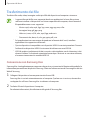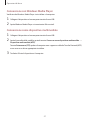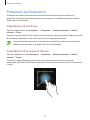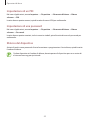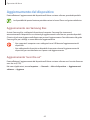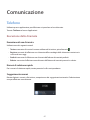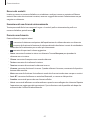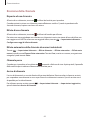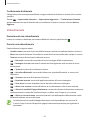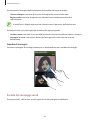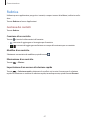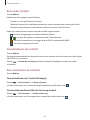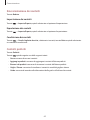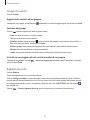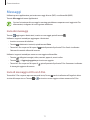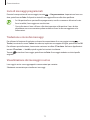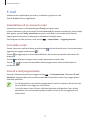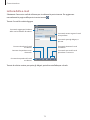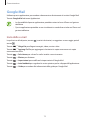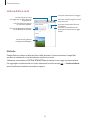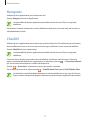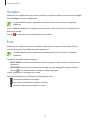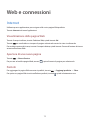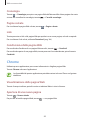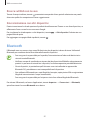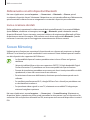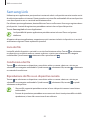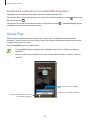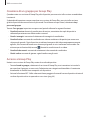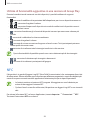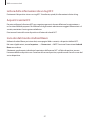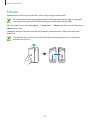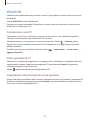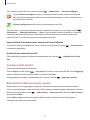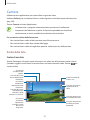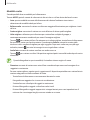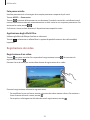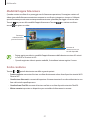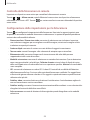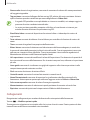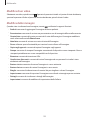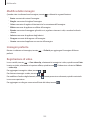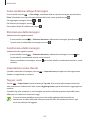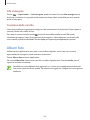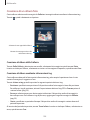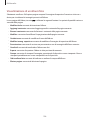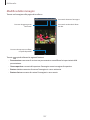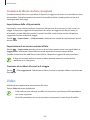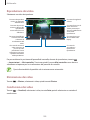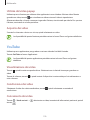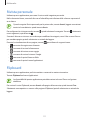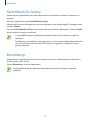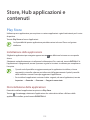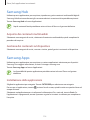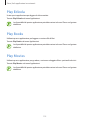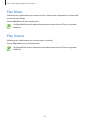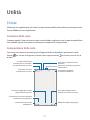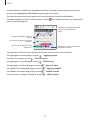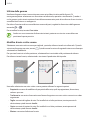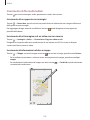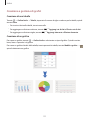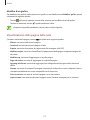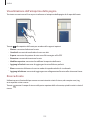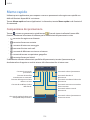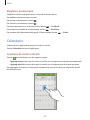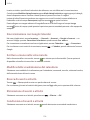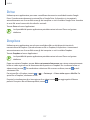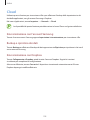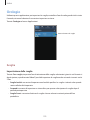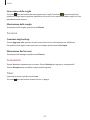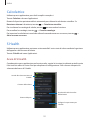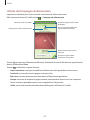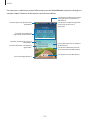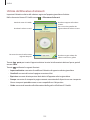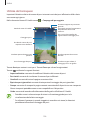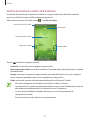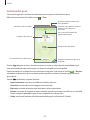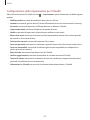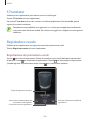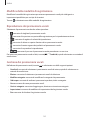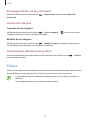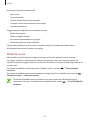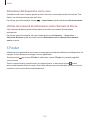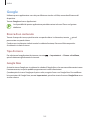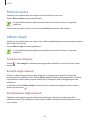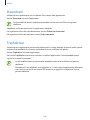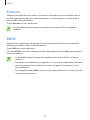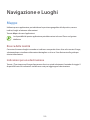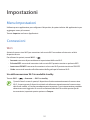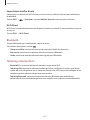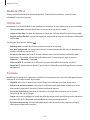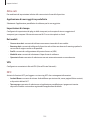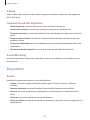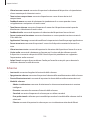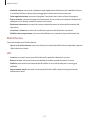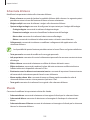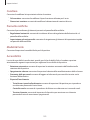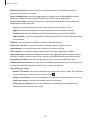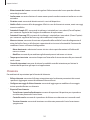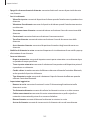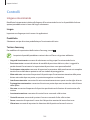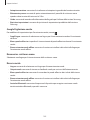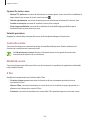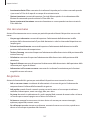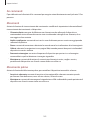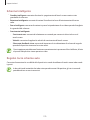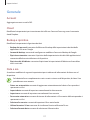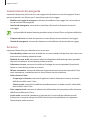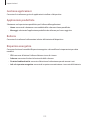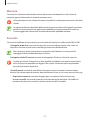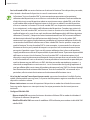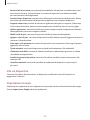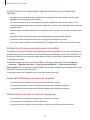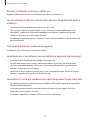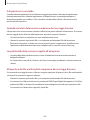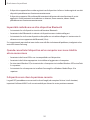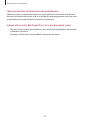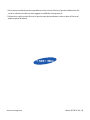Samsung SM-N9005 Manuale utente
- Categoria
- Smartphone
- Tipo
- Manuale utente

www.samsung.com
Manuale dell'utente
SM-N9005

2
Info sul manuale
Grazie per aver acquistato questo dispositivo Samsung. Le innovative e performanti tecnologie
integrate in questo dispositivo vi permetteranno di accedere e sfruttare completamente i servizi
web, tutti i tipi di contenuti multimediali e migliaia di applicazioni sia per il lavoro che per il tempo
libero. Apprezzerete tutto questo grazie anche all’interfaccia utente appositamente studiata per
questo dispositivo, che vi permetterà di controllarlo e gestirlo in modo intuitivo, semplice e veloce.
Il presente manuale è stato realizzato in modo specifico per offrirvi una guida delle funzioni e delle
caratteristiche del dispositivo.
•
Leggete il presente manuale prima di utilizzare il dispositivo per garantirne un uso sicuro e
corretto.
•
Le descrizioni si basano sulle impostazioni predefinite del dispositivo.
•
Le immagini e le anteprime delle pagine utilizzate potrebbero variare nell'aspetto dal prodotto
reale.
•
I contenuti potrebbero variare dal prodotto finale o dal software fornito dal produttore o gestore
telefonico e potrebbero essere modificati senza preavviso. Per la versione più recente del
manuale, consultate il sito
www.samsung.com
.
•
L'utilizzo di contenuti (ad alta qualità) ad alto assorbimento di CPU e RAM incidono sulle
prestazioni generali del dispositivo. Le applicazioni collegate al contenuto potrebbero non
funzionare correttamente in base alle specifiche del dispositivo e all'ambiente in cui viene
utilizzato.
•
Le funzioni, i servizi e gli accessori disponibili potrebbero variare in base al dispositivo, alla
versione software e al Paese.
•
Le applicazioni e le relative funzioni potrebbero variare in base al Paese o alle specifiche
hardware. Samsung non è responsabile per i problemi di prestazione causati dalle applicazioni
fornite da altri.
•
Samsung non è responsabile per i problemi di prestazione o incompatibilità causati dalla
modifica delle impostazioni di registro o del software del sistema operativo. Il tentativo di
personalizzare il sistema operativo potrebbe causare il malfunzionamento del dispositivo o delle
applicazioni.
•
Il software, i suoni, gli sfondi, le immagini e gli altri contenuti multimediali forniti con il
dispositivo sono concessi in licenza per uso limitato. L'estrazione e l'utilizzo di questi materiali
per scopi commerciali o altri scopi costituisce una violazione delle leggi sul copyright. La piena
responsabilità per l'utilizzo illegale dei multimedia spetta agli utenti.
•
I servizi relativi ai dati come messaggistica, upload e download, sincronizzazione automatica
o l'utilizzo dei servizi di posizionamento, potrebbero determinare costi aggiuntivi. Per evitare
costi aggiuntivi, selezionate un piano tariffario adeguato. Per informazioni, rivolgetevi al vostro
gestore telefonico.

Info sul manuale
3
•
Le applicazioni predefinite fornite con il dispositivo sono soggette ad aggiornamenti
e potrebbero non essere più supportate senza preavviso. Per informazioni relative alle
applicazioni preinstallate sul dispositivo, contattate un centro di assistenza Samsung. Per le
applicazioni installate da voi, contattate il vostro gestore telefonico.
•
La modifica del sistema operativo del dispositivo o l'installazione di un software da fonti non
ufficiali potrebbe causare il malfunzionamento del dispositivo e il danneggiamento o la perdita
dei dati. Tali azioni costituiscono una violazione dell'accordo di licenza Samsung e annullano la
garanzia.
•
Questo dispositivo supporta servizi e applicazioni che potrebbero richiedere una connessione
dati attiva per il loro funzionamento ed aggiornamento. Come impostazione predefinita, la
connessione dati è sempre attiva su questo dispositivo. Verificate i costi di connessione con il
vostro gestore telefonico. A seconda del gestore telefonico e del piano tariffario, alcuni servizi
potrebbero non essere disponibili.
•
Per disabilitare la connessione dati, nel menu Applicazioni, selezionate
Impostaz.
→
Connessioni
→
Altre reti
→
Reti mobili
e deselezionate
Connessione dati
.
Icone informative
Avvertenza: indica situazioni che potrebbero causare lesioni alle persone
Attenzione: indica situazioni che potrebbero causare danni al vostro dispositivo o ad altri
apparecchi
Nota: indica note, suggerimenti per l’uso o informazioni aggiuntive

Info sul manuale
4
Copyright
Copyright © 2014 Samsung Electronics
Questa guida è protetta dalle leggi internazionali sul copyright.
Nessuna parte di questa guida può essere riprodotta, distribuita, tradotta o trasmessa in alcuna
forma o tramite alcun mezzo, elettronico o meccanico, compresi fotocopie, registrazione o
salvataggio in qualsiasi archivio di informazioni o sistema di recupero, senza previa autorizzazione
scritta da parte di Samsung Electronics.
Marchi commerciali
•
SAMSUNG e il logo SAMSUNG sono marchi commerciali registrati di Samsung Electronics.
•
Bluetooth
®
è un marchio depositato in tutto il mondo di Bluetooth SIG, Inc.
•
Wi-Fi
®
, Wi-Fi Protected Setup
™
, Wi-Fi Direct
™
, Wi-Fi CERTIFIED
™
e il logo Wi-Fi sono marchi
commerciali registrati di Wi-Fi Alliance.
•
Tutti gli altri marchi e diritti d'autore sono proprietà dei rispettivi proprietari.

5
Sommario
Operazioni preliminari
8 Componenti del dispositivo
9 Tasti
10 S Pen
10 Contenuto della confezione
11 Installazione della scheda SIM o USIM e
della batteria
14 Caricamento della batteria
17 Inserimento di una scheda di memoria
19 Sostituzione della punta della S Pen
20 Accensione o spegnimento del
dispositivo
21 Corretta impugnatura del dispositivo
21 Regolazione del volume
21 Attivazione della Modalità silenziosa
Operazioni di base
22 Icone
23 Utilizzo del touch screen
27 Movimenti di controllo
30 Movimenti del palmo
31 Air gesture
34 Utilizzo della S Pen
37 Rimozione S Pen
38 Air view
39 Pausa intelligente
40 Scorrimento intelligente
40 Aumento della sensibilità del touch
screen
41 Attivazione del Multischermo
43 Notifiche
44 Schermata Home
47 Schermata di blocco
49 Menu Applicazioni
50 Utilizzo delle applicazioni
50 Guida
51 Uso con una mano
51 Inserimento del testo
54 Connessione a una rete Wi-Fi
55 Impostazione degli account
56 Trasferimento dei file
58 Protezione del dispositivo
60 Aggiornamento del dispositivo
Comunicazione
61 Telefono
67 Rubrica
71 Messaggi
73 E-mail
75 Google Mail
77 Hangouts
77 ChatON
78 Google+
78 Foto

Sommario
6
115 Play Edicola
115 Play Books
115 Play Movies
116 Play Music
116 Play Games
Utilità
117 S Note
124 Memo rapido
125 Calendario
127 Drive
127 Dropbox
128 Cloud
129 Orologio
131 Calcolatrice
131 S Health
140 S Translator
140 Registratore vocale
142 S Voice
144 S Finder
145 Google
146 Ricerca vocale
146 Album ritagli
147 Archivio
148 Download
148 TripAdvisor
149 Evernote
149 KNOX
Web e connessioni
79 Internet
80 Chrome
81 Bluetooth
82 Screen Mirroring
83 Samsung Link
84 Group Play
86 NFC
88 S Beam
89 WatchON
Multimedia
90 Musica
92 Camera
100 Galleria
104 Album foto
108 Video
110 YouTube
111 Rivista personale
111 Flipboard
112 SketchBook for Galaxy
112 Bloomberg+
Store, Hub applicazioni e
contenuti
113 Play Store
114 Samsung Hub
114 Samsung Apps

8
Operazioni preliminari
Componenti del dispositivo
Tasto Indietro
Connettore multifunzione
Altoparlante
Tasto Opzioni
LED notifiche
Altoparlante
Microfono
Sensore di
prossimità/luminosità/
movimento
Tasto Home
Touch screen
Tasto Accensione o
spegnimento
Fotocamera anteriore
Flash
Area antenna GPS
Area antenna interna
Tasto Volume
Microfono per vivavoce
S Pen
Cover posteriore
Connettore da 3,5 mm per
auricolare
Fotocamera posteriore
Porta infrarossi

Operazioni preliminari
9
Il microfono nella parte superiore del dispositivo funzionerà solo quando utilizzerete il vivavoce o
registrerete un video.
•
Non coprite l'area dell'antenna con le mani o con altri oggetti, per non causare problemi
di connettività e influire sul consumo della batteria.
•
Non utilizzate pellicole protettive, ciò al fine di non causare il malfunzionamento del
sensore.
•
Non esponete il touch screen a contatto con l'acqua. Il touch screen potrebbe non
funzionare correttamente in presenza di umidità o se esposto ad acqua.
Tasti
Tasto Funzione
Accensione o
spegnimento
•
Tenete premuto per accendere o spegnere il dispositivo.
•
Tenete premuto per più di 7 secondi per riavviare il dispositivo in
caso di blocchi o rallentamenti.
•
Premete per bloccare o sbloccare il touch screen. Il dispositivo si
bloccherà quando il touch screen sarà spento.
Opzioni
•
Toccate per aprire le opzioni disponibili per la schermata corrente.
•
Tenete premuto sulla schermata Home per avviare S Finder.
Home
•
Premete per tornare alla schermata Home.
•
Tenete premuto per aprire l'elenco delle applicazioni che avete
utilizzato di recente.
Indietro
•
Toccate per tornare alla schermata precedente.
Volume
•
Premete per regolare il volume del dispositivo.

Operazioni preliminari
10
S Pen
Punta della S Pen
Pulsante S Pen
Nome Funzione
Punta della S Pen
•
Consente di effettuare azioni di base tramite la S Pen. (pag. 23)
Pulsante S Pen
•
Consente di effettuare azioni avanzate tramite la S Pen. (pag. 34)
Contenuto della confezione
Accertatevi che nella confezione siano presenti i seguenti elementi:
•
Dispositivo
•
Batteria
•
Guida di riferimento rapido
•
I servizi, gli elementi forniti e gli accessori disponibili potrebbero variare in base al Paese.
•
Gli elementi forniti sono stati creati soltanto per il presente dispositivo e potrebbero non
essere compatibili con altri dispositivi.
•
Le funzioni e le specifiche tecniche sono soggette a modifiche senza preavviso.
•
Potete acquistare accessori aggiuntivi dal rivenditore Samsung di zona. Accertatevi che
siano compatibili con il dispositivo prima di acquistarli.
•
Gli accessori non originali potrebbero non essere compatibili con il dispositivo.
•
Utilizzate solo accessori approvati da Samsung. La garanzia non copre i malfunzionamenti
dovuti all'utilizzo di accessori non approvati.
•
La disponibilità di tutti gli accessori potrebbe variare in base al Paese. Per maggiori
informazioni sugli accessori disponibili, fate riferimento al sito Web di Samsung.

Operazioni preliminari
11
Installazione della scheda SIM o USIM e della
batteria
Inserite la scheda SIM o USIM fornita dal gestore telefonico e la batteria.
•
Il dispositivo supporta solo schede microSIM.
•
La disponibilità di alcuni servizi 4G (LTE) potrebbe variare in base al gestore telefonico. Per
informazioni sulla disponibilità del servizio, rivolgetevi al vostro gestore telefonico.
1
Rimuovete la cover posteriore come raffigurato di seguito.
Rimuovete la cover posteriore con cautela.
Non piegate eccessivamente la cover posteriore, per non danneggiarla.
2
Inserite la scheda SIM o USIM con i contatti dorati rivolti verso il basso come raffigurato di
seguito.

Operazioni preliminari
12
3
Spingete la scheda SIM o USIM nello slot fino a farla bloccare in sede.
•
Non inserite una scheda di memoria nello slot della scheda SIM. Qualora una scheda di
memoria restasse bloccata nello slot per schede SIM, dovrete portare il dispositivo presso
un centro assistenza Samsung per rimuovere la scheda di memoria.
•
Non perdete e non lasciate che altri utilizzino la vostra scheda SIM o USIM. Samsung non
è responsabile per eventuali danni o inconvenienti dovuti allo smarrimento o al furto
delle schede.
4
Inserite la batteria.
5
Riposizionate la cover posteriore.

Operazioni preliminari
13
Rimozione della scheda SIM o USIM e della batteria
1
Rimuovete la cover posteriore come raffigurato precedentemente.
2
Estraete la batteria.
3
Premete leggermente la scheda SIM o USIM, quindi estraetela.

Operazioni preliminari
14
Caricamento della batteria
Prima di utilizzare il dispositivo per la prima volta, o dopo un lungo periodo di inutilizzo, caricate
la batteria con il caricabatteria. Per caricare la batteria potete anche collegare il dispositivo ad un
computer tramite il cavo USB.
Utilizzate solo caricabatteria, batterie e cavi dati approvati da Samsung. Caricabatteria o cavi
non approvati potrebbero provocare l'esplosione della batteria o danneggiare il dispositivo.
•
Quando la batteria è scarica, il dispositivo riproduce un suono di avviso e visualizza un
messaggio di batteria scarica.
•
Quando la batteria sarà completamente scarica, non potrete accendere il dispositivo
immediatamente, anche con il caricabatteria collegato. Lasciate caricare la batteria scarica
per alcuni minuti prima di accendere il dispositivo.
•
Qualora utilizzaste più applicazioni contemporaneamente o applicazioni che necessitano
la connessione ad un altro dispositivo, la batteria si consumerà più rapidamente. Si
consiglia di caricare completamente la batteria del dispositivo prima di utilizzare
applicazioni che richiedono una connessione di rete, per evitare il rischio di interruzioni.
Caricamento con caricabatteria
Collegate il cavo USB all'alimentatore e inserite l'altra estremità del cavo USB nel connettore
multifunzione del dispositivo come raffigurato di seguito.

Operazioni preliminari
15
Se utilizzate un cavo USB 2.0, connettete il cavo USB sul lato destro del connettore multifunzione
come mostrato nell'immagine sottostante.
Il collegamento errato del caricabatteria potrebbe causare gravi danni al dispositivo. I danni
causati da un uso improprio non sono coperti dalla garanzia.
•
Durante il caricamento potrete utilizzare il dispositivo, ma la batteria verrà caricata più
lentamente.
•
In caso di alimentazione discontinua durante la carica, il touch screen potrebbe non
funzionare correttamente. In questo caso, dovrete scollegare il caricabatteria dal
dispositivo.
•
Durante il caricamento il dispositivo potrebbe surriscaldarsi. Ciò è normale e non
dovrebbe influire sulla durata o sulle prestazioni del dispositivo. Se la batteria dovesse
scaldarsi più del solito, il caricabatteria potrebbe interrompere il caricamento.
•
Qualora la batteria non si ricaricasse correttamente, dovrete portare il dispositivo e il
caricabatteria presso un Centro Assistenza Samsung.
Quando la batteria è carica, scollegate il dispositivo dal caricabatteria. Scollegate il caricabatteria
prima dal dispositivo e poi dalla presa di corrente.
Non rimuovete la batteria prima di scollegare il caricabatteria, per non danneggiare il
dispositivo.
Quando la batteria è carica, scollegate il caricabatteria dalla presa di corrente. Il
caricabatteria non è dotato di un interruttore, pertanto scollegatelo dalla presa di corrente
per evitare di consumare energia. Durante la carica il caricabatteria dovrebbe rimanere
vicino alla presa di corrente ed essere facilmente accessibile.

Operazioni preliminari
16
Stato caricamento della batteria
Durante la ricarica della batteria con il dispositivo spento, compare la seguente icona per indicarvi il
livello di carica corrente della batteria:
In carica Carica completa
Risparmio energetico
Il dispositivo può essere impostato affinché vengano ottimizzati i consumi della batteria.
Personalizzando queste impostazioni e disattivando le funzioni attive in background, la durata della
batteria del dispositivo aumenta:
•
Quando non utilizzate il dispositivo, spegnete lo schermo premendo il tasto Accensione o
spegnimento.
•
Chiudete le applicazioni che non vi servono più utilizzando Gestione attività.
•
Disattivate il Bluetooth quando non lo usate.
•
Disattivate la connessione Wi-Fi quando non la usate.
•
Disattivate la sincronizzazione automatica delle applicazioni, se non necessaria.
•
Riducete il tempo di illuminazione dello schermo.
•
Regolate la luminosità dello schermo.

Operazioni preliminari
17
Inserimento di una scheda di memoria
Il dispositivo supporta schede di memoria con capacità massima di 64 GB. Alcune schede di memoria
potrebbero non essere compatibili con il dispositivo, in base al produttore e al tipo di scheda di
memoria.
•
Alcune schede di memoria potrebbero non essere compatibili con il dispositivo. L'utilizzo
di una scheda di memoria non compatibile potrebbe danneggiare il dispositivo, la scheda
di memoria o i dati memorizzati.
•
Per evitare di danneggiare il dispositivo, inserite la scheda di memoria nel verso corretto.
•
Il dispositivo supporta i file system FAT ed exFAT per schede di memoria. Qualora inseriste
una scheda formattata con un file system diverso, il dispositivo vi chiederà di riformattare
la scheda di memoria.
•
Scritture e cancellature frequenti potrebbero influire negativamente sulla durata della
scheda di memoria.
•
Dopo aver inserito una scheda di memoria nel dispositivo, la directory della scheda
comparirà nella cartella
Archivio
→
Tutti/e
→
SD memory card
.
1
Rimuovete la cover posteriore e la batteria come raffigurato precedentemente.
2
Inserite la scheda di memoria con i contatti dorati rivolti verso il basso.
3
Spingete la scheda di memoria verso l'interno dello slot fino a farla bloccare in sede.
4
Riposizionate la batteria e la cover posteriore.

Operazioni preliminari
18
Rimozione della scheda di memoria
Prima di rimuovere la scheda di memoria, disattivatela per una rimozione sicura. Sulla schermata
Home, toccate
Applicaz.
→
Impostaz.
→
Generale
→
Memoria
→
Smonta scheda SD
.
1
Rimuovete la cover posteriore e la batteria come raffigurato precedentemente.
2
Estraete la scheda di memoria.
3
Riposizionate la batteria e la cover posteriore.
Non rimuovete la scheda di memoria durante il trasferimento dei dati, per non perdere o
danneggiare i dati e per non danneggiare la scheda di memoria o il dispositivo. Samsung
non è responsabile per la perdita dei dati, derivante da un utilizzo improprio di una scheda
di memoria danneggiata.
Formattazione della scheda di memoria
Una scheda di memoria formattata su un computer potrebbe non essere compatibile con il
dispositivo. Formattate la scheda di memoria direttamente nel dispositivo.
Nella schermata Home, toccate
Applicaz.
→
Impostaz.
→
Generale
→
Memoria
→
Formatta
scheda SD
→
Formatta scheda SD
→
Elimina tutto
.
Prima di formattare la scheda di memoria, ricordate di effettuare un backup di tutte le
informazioni importanti memorizzate sul dispositivo. La garanzia del produttore non copre
la perdita dei dati derivante dalle azioni dell'utente.

Operazioni preliminari
19
Sostituzione della punta della S Pen
L'utilizzo della S Pen, può comportare un deterioramento della punta. Se la punta è spuntata,
sostitutela con una nuova.
1
Afferrate saldamente la punta con la pinzetta, quindi estraetela.
2
Inserite una nuova punta della S Pen fino ad udire un clic.
Fate attenzione affinché il dito non rimanga tra la pinzetta e la punta.
•
Non riutilizzate le vecchie punte. In caso contrario, la S Pen potrebbe non funzionare
correttamente.
•
Non premete eccessivamente la punta quando la inserite nella S Pen.
•
Non inserite l'estremità arrotondata della punta nella S Pen. In caso contrario, la S Pen o il
dispositivo potrebbe danneggiarsi.

Operazioni preliminari
20
Accensione o spegnimento del dispositivo
Quando accendete il dispositivo per la prima volta, seguite le istruzioni visualizzate per configurarlo.
Tenete premuto il tasto Accensione o spegnimento per qualche secondo per accendere il dispositivo.
•
Attenetevi a tutte le avvertenze e le indicazioni specificate dal personale autorizzato
quando vi trovate in aree in cui l'utilizzo dei dispositivi senza fili è limitato, come ad
esempio sugli aeroplani e negli ospedali.
•
Tenete premuto il tasto Accensione o spegnimento e toccate
Modalità offline
per
disattivare tutte le connessioni di rete.
Per spegnere il dispositivo, tenete premuto il tasto Accensione o spegnimento, quindi toccate
Spegni
.
La pagina si sta caricando...
La pagina si sta caricando...
La pagina si sta caricando...
La pagina si sta caricando...
La pagina si sta caricando...
La pagina si sta caricando...
La pagina si sta caricando...
La pagina si sta caricando...
La pagina si sta caricando...
La pagina si sta caricando...
La pagina si sta caricando...
La pagina si sta caricando...
La pagina si sta caricando...
La pagina si sta caricando...
La pagina si sta caricando...
La pagina si sta caricando...
La pagina si sta caricando...
La pagina si sta caricando...
La pagina si sta caricando...
La pagina si sta caricando...
La pagina si sta caricando...
La pagina si sta caricando...
La pagina si sta caricando...
La pagina si sta caricando...
La pagina si sta caricando...
La pagina si sta caricando...
La pagina si sta caricando...
La pagina si sta caricando...
La pagina si sta caricando...
La pagina si sta caricando...
La pagina si sta caricando...
La pagina si sta caricando...
La pagina si sta caricando...
La pagina si sta caricando...
La pagina si sta caricando...
La pagina si sta caricando...
La pagina si sta caricando...
La pagina si sta caricando...
La pagina si sta caricando...
La pagina si sta caricando...
La pagina si sta caricando...
La pagina si sta caricando...
La pagina si sta caricando...
La pagina si sta caricando...
La pagina si sta caricando...
La pagina si sta caricando...
La pagina si sta caricando...
La pagina si sta caricando...
La pagina si sta caricando...
La pagina si sta caricando...
La pagina si sta caricando...
La pagina si sta caricando...
La pagina si sta caricando...
La pagina si sta caricando...
La pagina si sta caricando...
La pagina si sta caricando...
La pagina si sta caricando...
La pagina si sta caricando...
La pagina si sta caricando...
La pagina si sta caricando...
La pagina si sta caricando...
La pagina si sta caricando...
La pagina si sta caricando...
La pagina si sta caricando...
La pagina si sta caricando...
La pagina si sta caricando...
La pagina si sta caricando...
La pagina si sta caricando...
La pagina si sta caricando...
La pagina si sta caricando...
La pagina si sta caricando...
La pagina si sta caricando...
La pagina si sta caricando...
La pagina si sta caricando...
La pagina si sta caricando...
La pagina si sta caricando...
La pagina si sta caricando...
La pagina si sta caricando...
La pagina si sta caricando...
La pagina si sta caricando...
La pagina si sta caricando...
La pagina si sta caricando...
La pagina si sta caricando...
La pagina si sta caricando...
La pagina si sta caricando...
La pagina si sta caricando...
La pagina si sta caricando...
La pagina si sta caricando...
La pagina si sta caricando...
La pagina si sta caricando...
La pagina si sta caricando...
La pagina si sta caricando...
La pagina si sta caricando...
La pagina si sta caricando...
La pagina si sta caricando...
La pagina si sta caricando...
La pagina si sta caricando...
La pagina si sta caricando...
La pagina si sta caricando...
La pagina si sta caricando...
La pagina si sta caricando...
La pagina si sta caricando...
La pagina si sta caricando...
La pagina si sta caricando...
La pagina si sta caricando...
La pagina si sta caricando...
La pagina si sta caricando...
La pagina si sta caricando...
La pagina si sta caricando...
La pagina si sta caricando...
La pagina si sta caricando...
La pagina si sta caricando...
La pagina si sta caricando...
La pagina si sta caricando...
La pagina si sta caricando...
La pagina si sta caricando...
La pagina si sta caricando...
La pagina si sta caricando...
La pagina si sta caricando...
La pagina si sta caricando...
La pagina si sta caricando...
La pagina si sta caricando...
La pagina si sta caricando...
La pagina si sta caricando...
La pagina si sta caricando...
La pagina si sta caricando...
La pagina si sta caricando...
La pagina si sta caricando...
La pagina si sta caricando...
La pagina si sta caricando...
La pagina si sta caricando...
La pagina si sta caricando...
La pagina si sta caricando...
La pagina si sta caricando...
La pagina si sta caricando...
La pagina si sta caricando...
La pagina si sta caricando...
La pagina si sta caricando...
La pagina si sta caricando...
La pagina si sta caricando...
La pagina si sta caricando...
La pagina si sta caricando...
La pagina si sta caricando...
La pagina si sta caricando...
La pagina si sta caricando...
La pagina si sta caricando...
La pagina si sta caricando...
La pagina si sta caricando...
La pagina si sta caricando...
La pagina si sta caricando...
La pagina si sta caricando...
La pagina si sta caricando...
La pagina si sta caricando...
La pagina si sta caricando...
La pagina si sta caricando...
La pagina si sta caricando...
La pagina si sta caricando...
La pagina si sta caricando...
La pagina si sta caricando...
La pagina si sta caricando...
La pagina si sta caricando...
La pagina si sta caricando...
La pagina si sta caricando...
-
 1
1
-
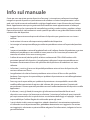 2
2
-
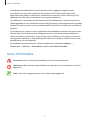 3
3
-
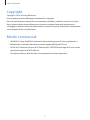 4
4
-
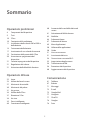 5
5
-
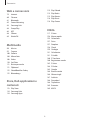 6
6
-
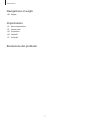 7
7
-
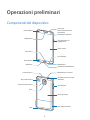 8
8
-
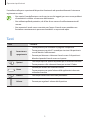 9
9
-
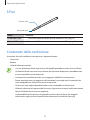 10
10
-
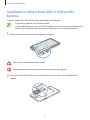 11
11
-
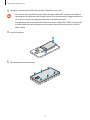 12
12
-
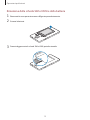 13
13
-
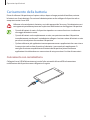 14
14
-
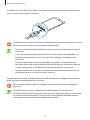 15
15
-
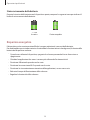 16
16
-
 17
17
-
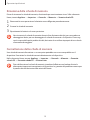 18
18
-
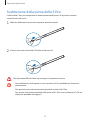 19
19
-
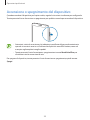 20
20
-
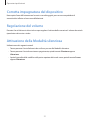 21
21
-
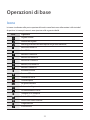 22
22
-
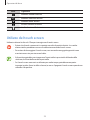 23
23
-
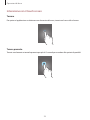 24
24
-
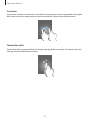 25
25
-
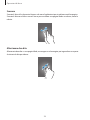 26
26
-
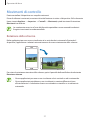 27
27
-
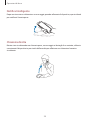 28
28
-
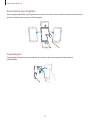 29
29
-
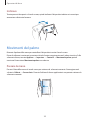 30
30
-
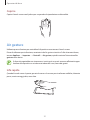 31
31
-
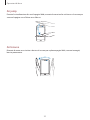 32
32
-
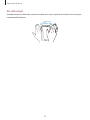 33
33
-
 34
34
-
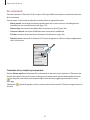 35
35
-
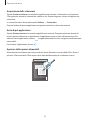 36
36
-
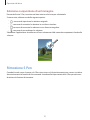 37
37
-
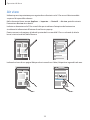 38
38
-
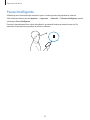 39
39
-
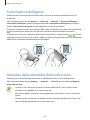 40
40
-
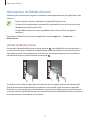 41
41
-
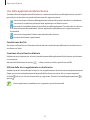 42
42
-
 43
43
-
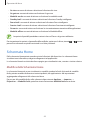 44
44
-
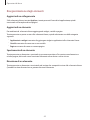 45
45
-
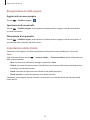 46
46
-
 47
47
-
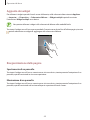 48
48
-
 49
49
-
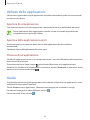 50
50
-
 51
51
-
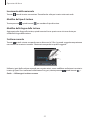 52
52
-
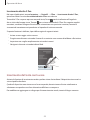 53
53
-
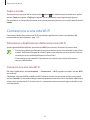 54
54
-
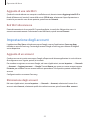 55
55
-
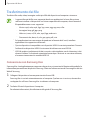 56
56
-
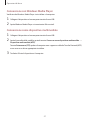 57
57
-
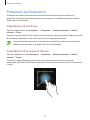 58
58
-
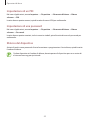 59
59
-
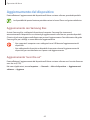 60
60
-
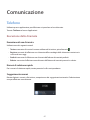 61
61
-
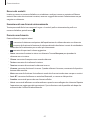 62
62
-
 63
63
-
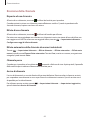 64
64
-
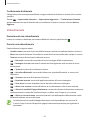 65
65
-
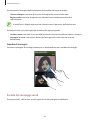 66
66
-
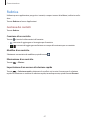 67
67
-
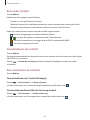 68
68
-
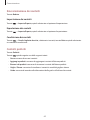 69
69
-
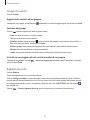 70
70
-
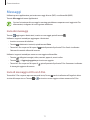 71
71
-
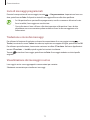 72
72
-
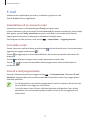 73
73
-
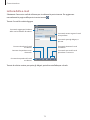 74
74
-
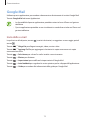 75
75
-
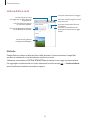 76
76
-
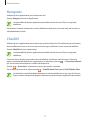 77
77
-
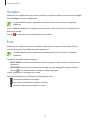 78
78
-
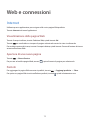 79
79
-
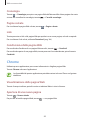 80
80
-
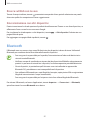 81
81
-
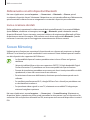 82
82
-
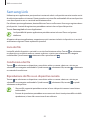 83
83
-
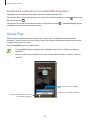 84
84
-
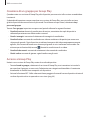 85
85
-
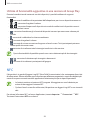 86
86
-
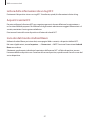 87
87
-
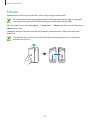 88
88
-
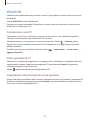 89
89
-
 90
90
-
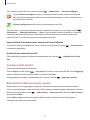 91
91
-
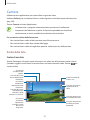 92
92
-
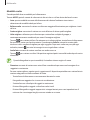 93
93
-
 94
94
-
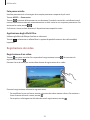 95
95
-
 96
96
-
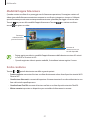 97
97
-
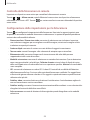 98
98
-
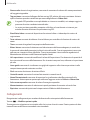 99
99
-
 100
100
-
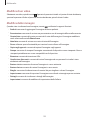 101
101
-
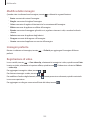 102
102
-
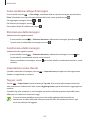 103
103
-
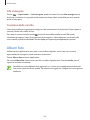 104
104
-
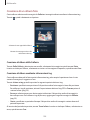 105
105
-
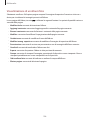 106
106
-
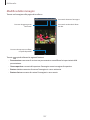 107
107
-
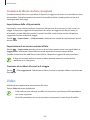 108
108
-
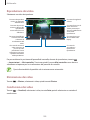 109
109
-
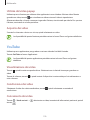 110
110
-
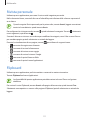 111
111
-
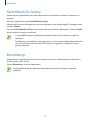 112
112
-
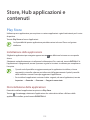 113
113
-
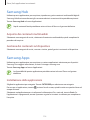 114
114
-
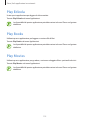 115
115
-
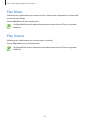 116
116
-
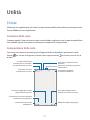 117
117
-
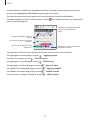 118
118
-
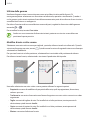 119
119
-
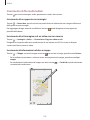 120
120
-
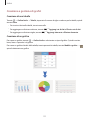 121
121
-
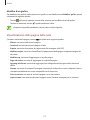 122
122
-
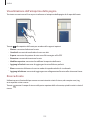 123
123
-
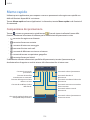 124
124
-
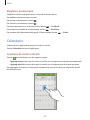 125
125
-
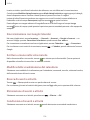 126
126
-
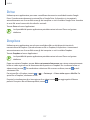 127
127
-
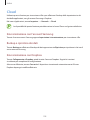 128
128
-
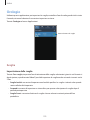 129
129
-
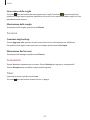 130
130
-
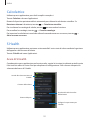 131
131
-
 132
132
-
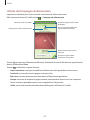 133
133
-
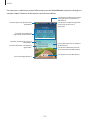 134
134
-
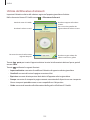 135
135
-
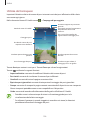 136
136
-
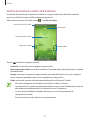 137
137
-
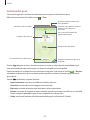 138
138
-
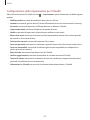 139
139
-
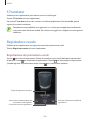 140
140
-
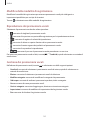 141
141
-
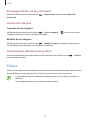 142
142
-
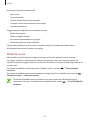 143
143
-
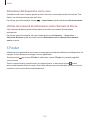 144
144
-
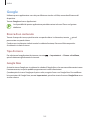 145
145
-
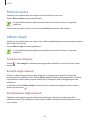 146
146
-
 147
147
-
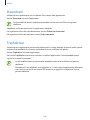 148
148
-
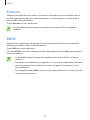 149
149
-
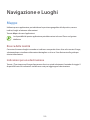 150
150
-
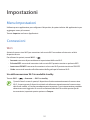 151
151
-
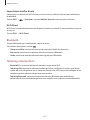 152
152
-
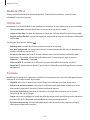 153
153
-
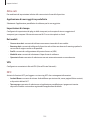 154
154
-
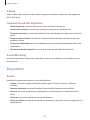 155
155
-
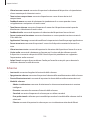 156
156
-
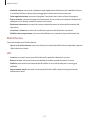 157
157
-
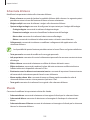 158
158
-
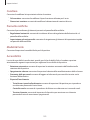 159
159
-
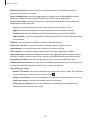 160
160
-
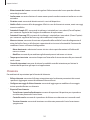 161
161
-
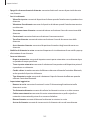 162
162
-
 163
163
-
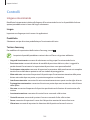 164
164
-
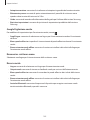 165
165
-
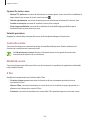 166
166
-
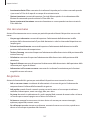 167
167
-
 168
168
-
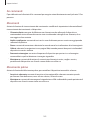 169
169
-
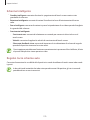 170
170
-
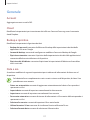 171
171
-
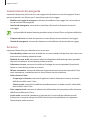 172
172
-
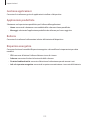 173
173
-
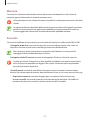 174
174
-
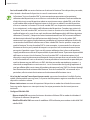 175
175
-
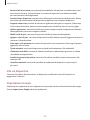 176
176
-
 177
177
-
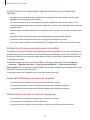 178
178
-
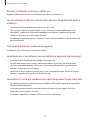 179
179
-
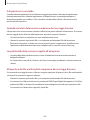 180
180
-
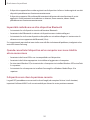 181
181
-
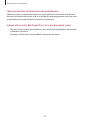 182
182
-
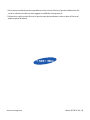 183
183
Samsung SM-N9005 Manuale utente
- Categoria
- Smartphone
- Tipo
- Manuale utente
Documenti correlati
-
Samsung SM-G3815 Manuale utente
-
Samsung SM-G350 Manuale utente
-
Samsung SM-P600 Manuale utente
-
Samsung SM-P605 Manuale utente
-
Samsung SM-P605 Manuale utente
-
Samsung SM-T365 Manuale utente
-
Samsung GT-S7390 Manuale utente
-
Samsung GT-S7582 Manuale utente
-
Samsung SM-G7105 Manuale utente
-
Samsung GT-I9301I Manuale utente